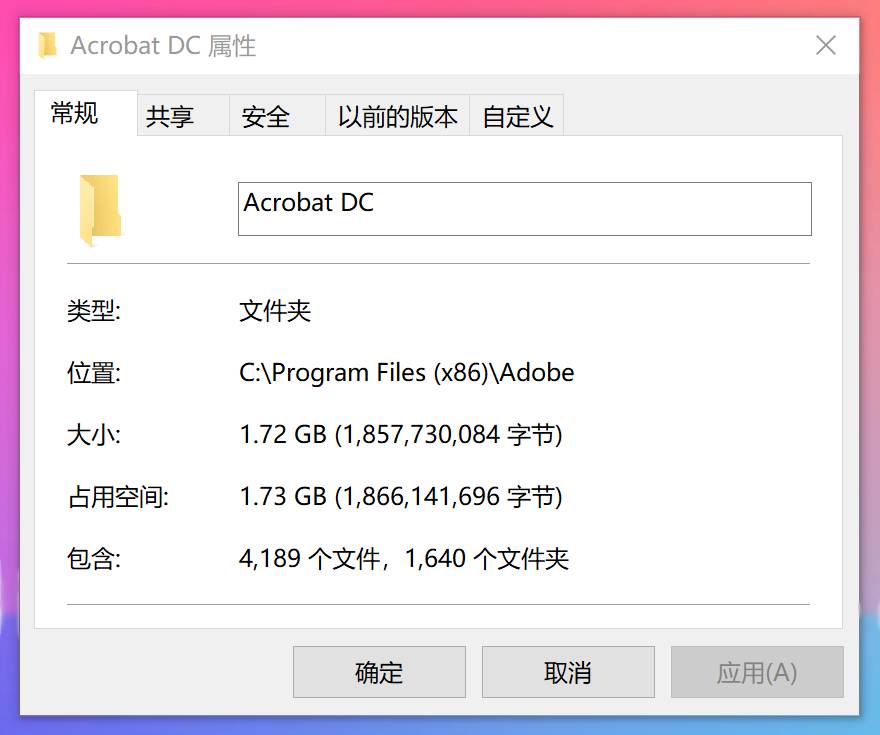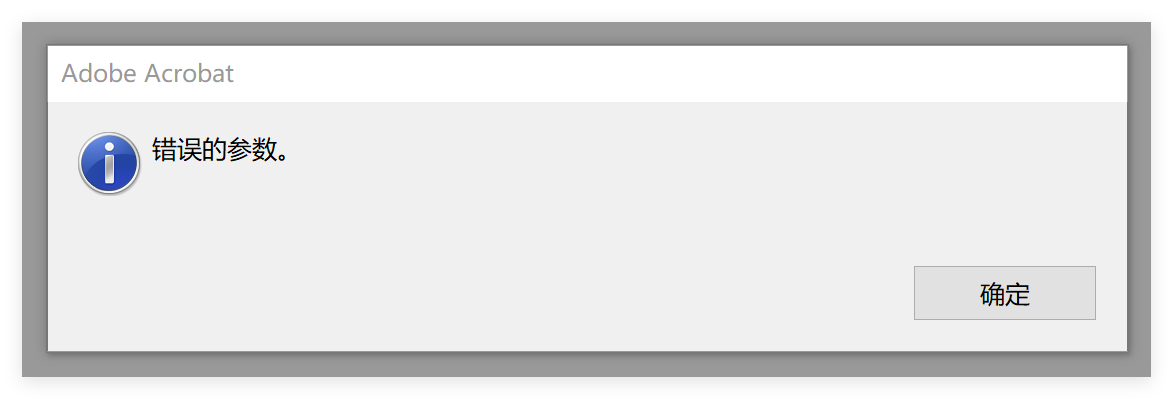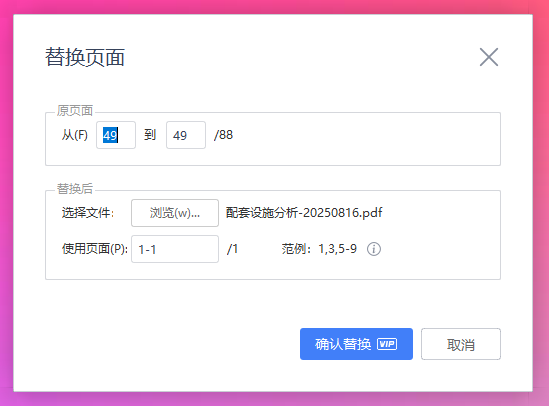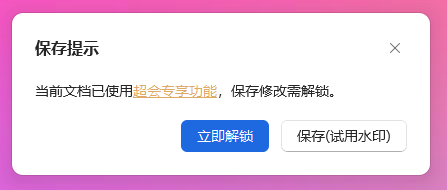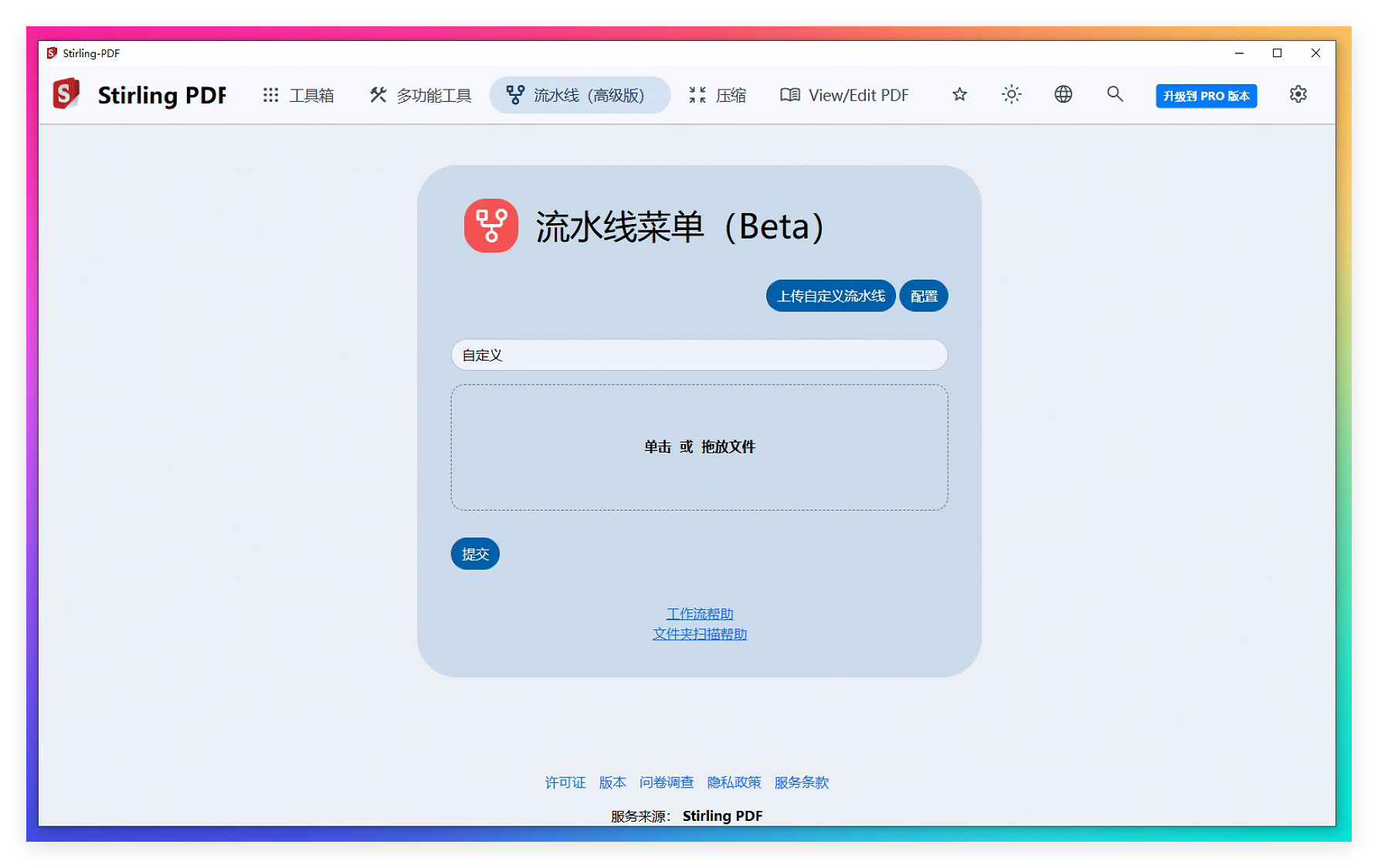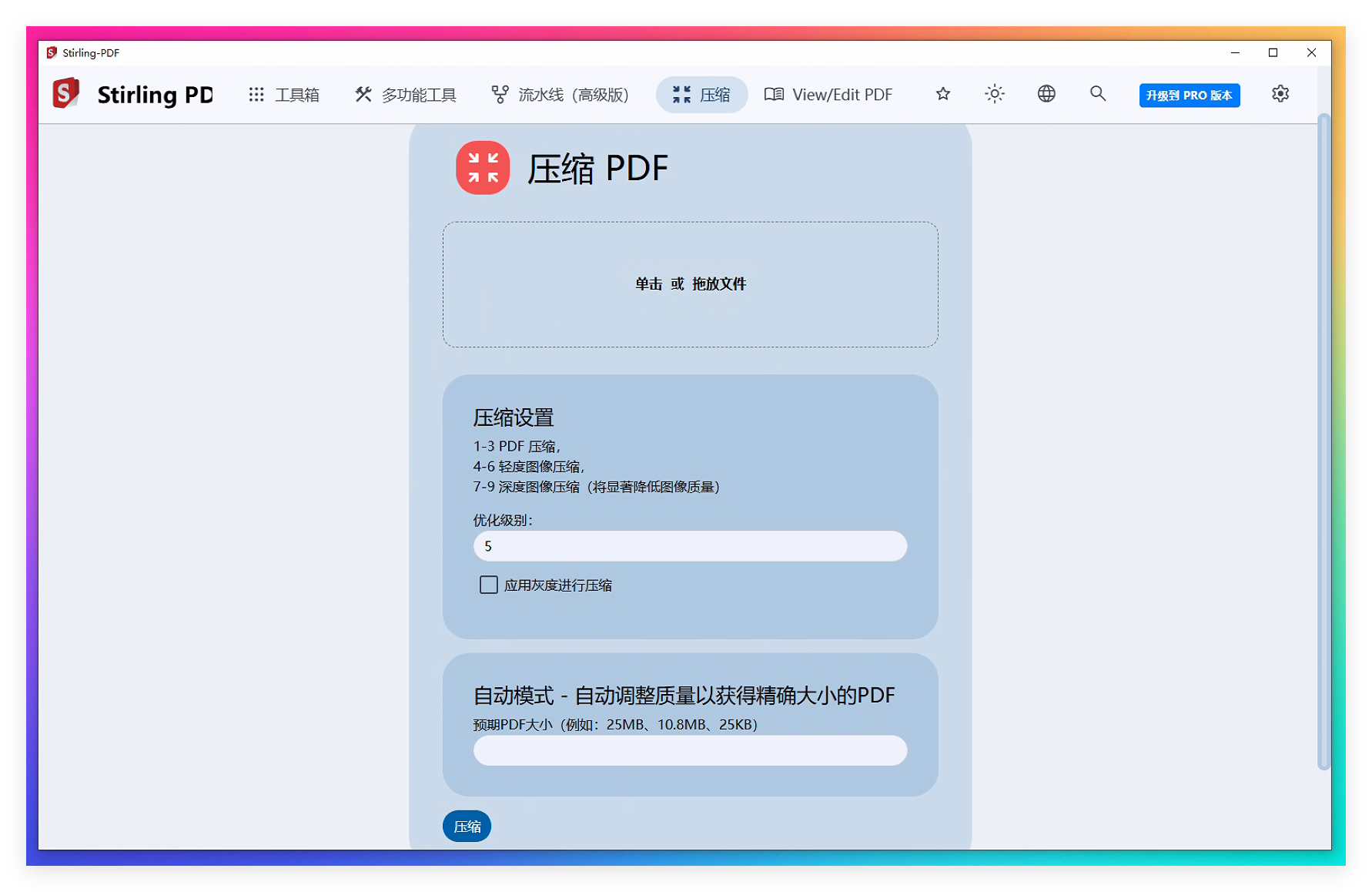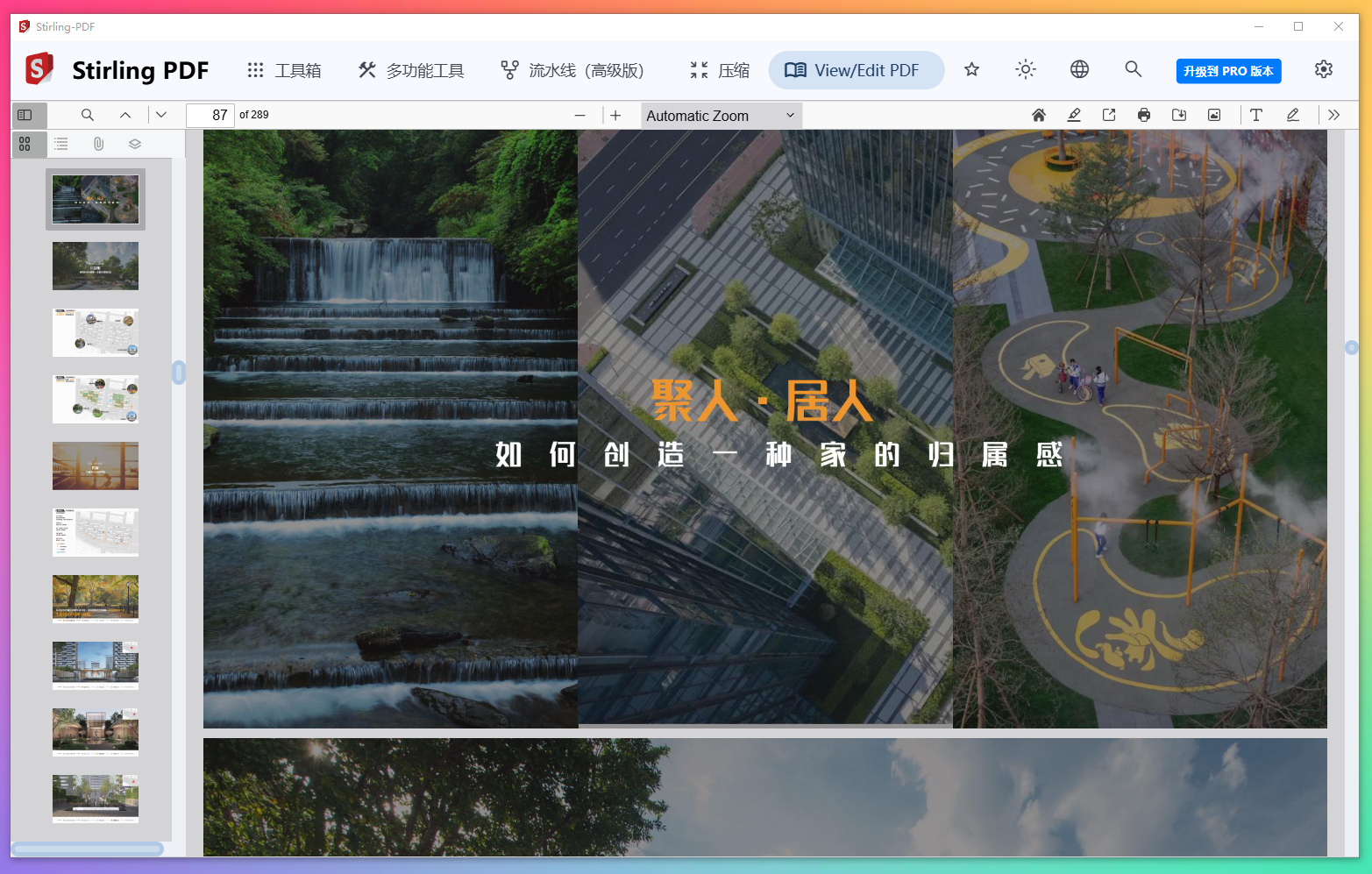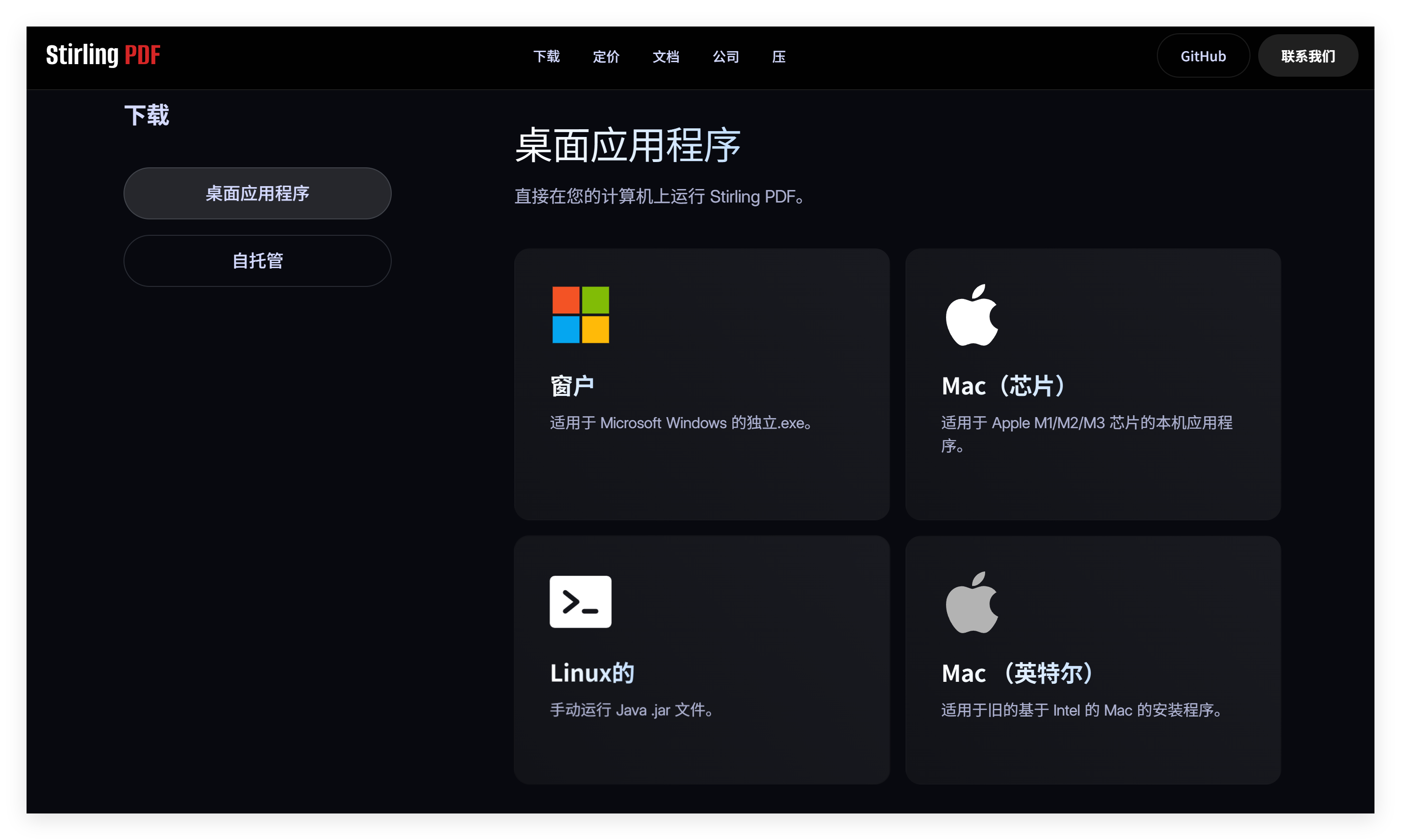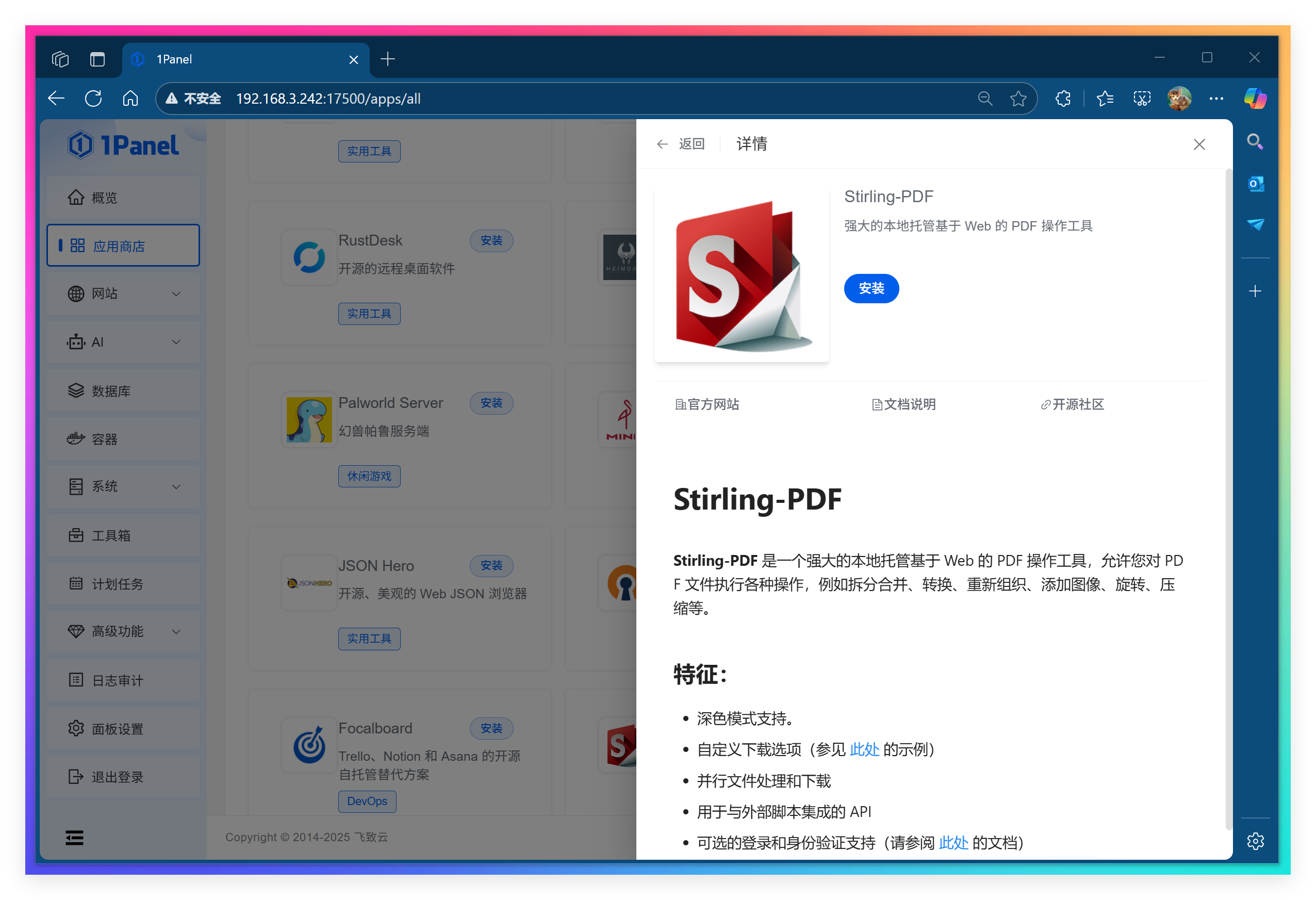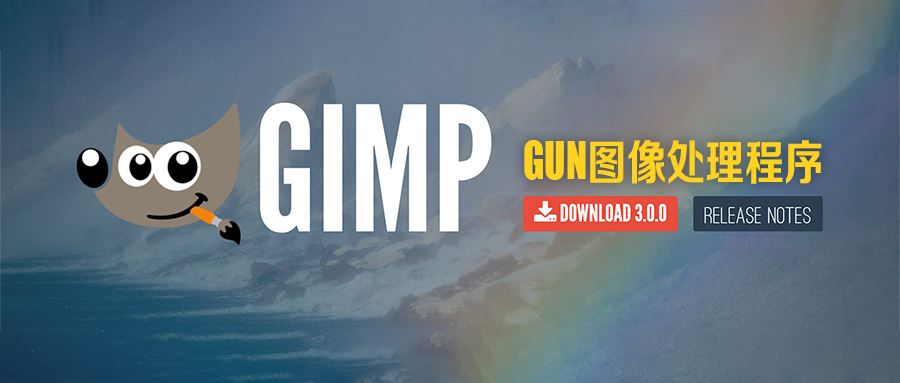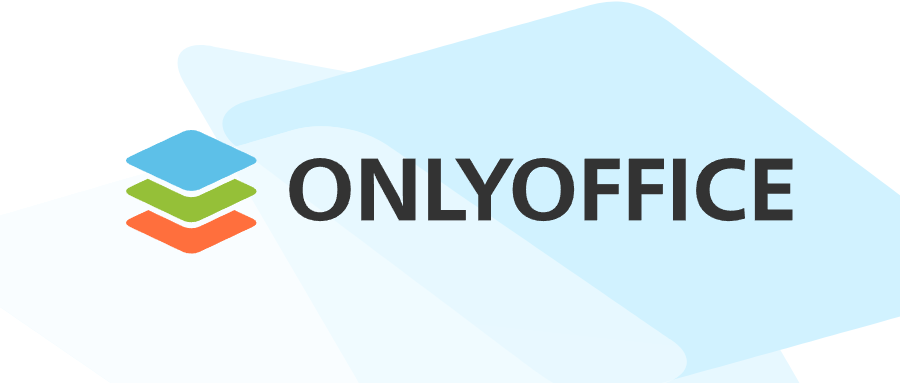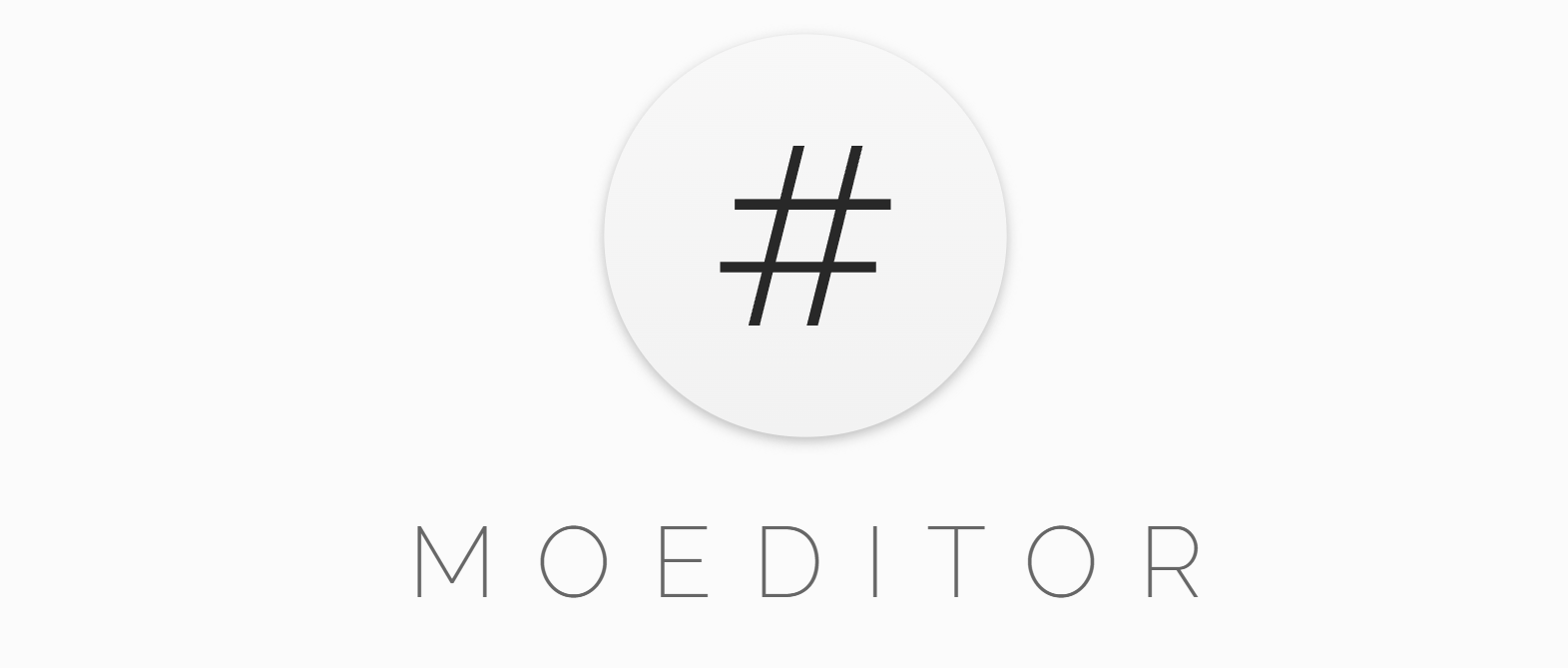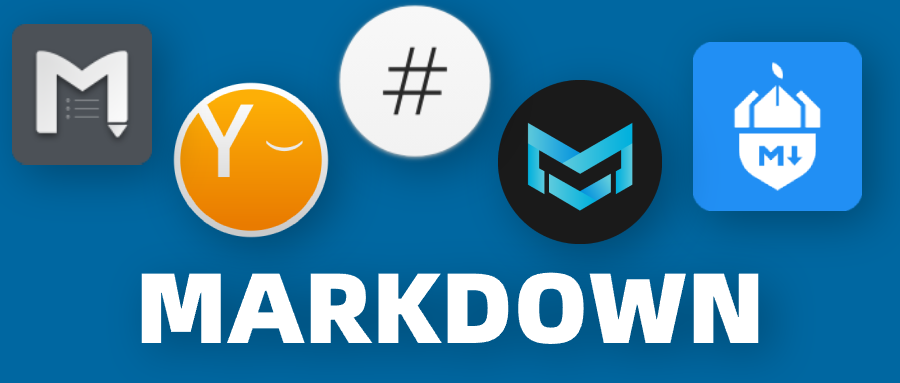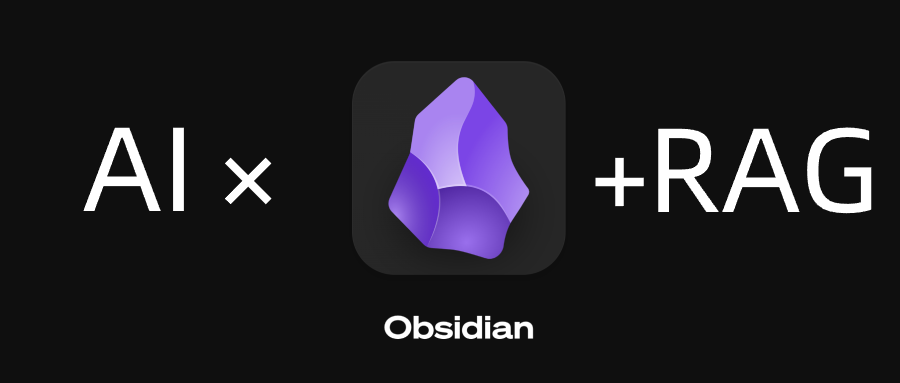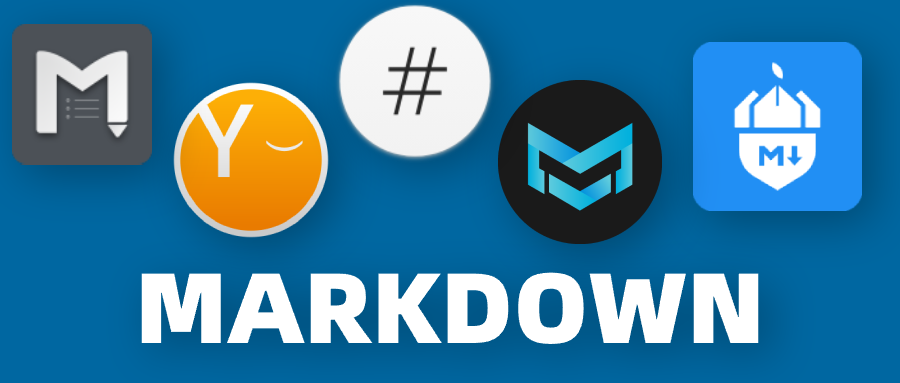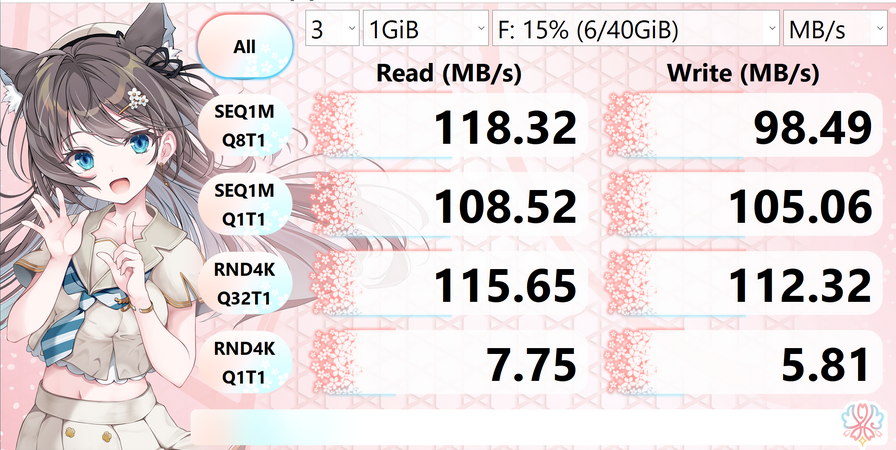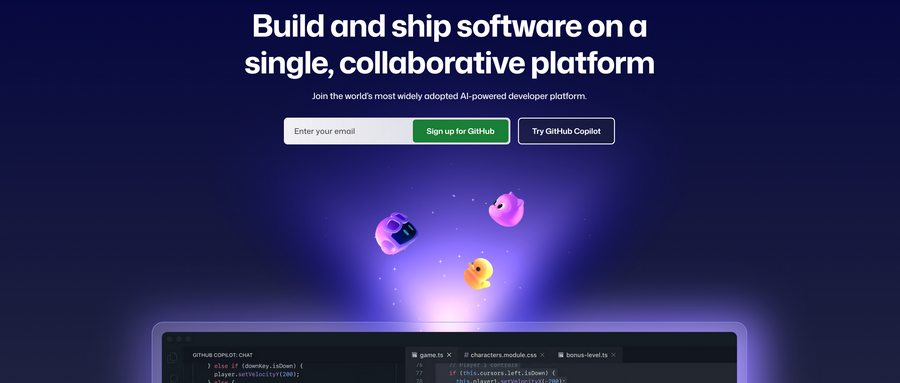50+项功能!PDF编辑再也不用看别人脸色
50+项功能!PDF编辑再也不用看别人脸色
JonyLee在日常办公和学习中,PDF文件如同数字时代的纸张——无处不在却又令人头疼。合并报告、压缩图纸、加密合同、转换扫描件……这些操作总是不可避免。
说到PDF编辑,最正宗的莫过于Adobe的Acrobat,毕竟PDF格式就是人家搞的。但是Acrobat是付费软件,安装破解也比较麻烦,而且软件包巨大,安装后有将近1.7G,专业重度使用的也不说什么,一般人如果只是轻度使用,感觉有点大炮打蚊子了。
而且有时候,还会有些莫名其妙的问题,比如当你想要删除一个页面时:
有人说不是有国产的WPS么?功能很强大啊,是的,WPS功能确实不错。但是
当我试图替换一些页面时,看到后面的VIP了吗?
如果你没注意到一些功能的这个小标识,而又用它做了不少编辑处理工作,最后当你导出时:
国内软件熟悉的套路就来了。放弃花了半天精力编辑的文档,还是立即解锁超级会员?还是想说出那个经典国粹?
还有一些在线PDF转换的网站,套路多就更不说了,更令人担忧的是,如果是有些敏感的文件上传至第三方平台,如同将家门钥匙交给陌生人,你能放心?
那么有没有一种方案,既能集成所有PDF处理功能,又能确保数据绝对安全?
开源项目Stirling-PDF用超过50项功能与本地化部署给出了答案。
一、什么是Stirling-PDF?
Stirling-PDF是一款完全开源免费的PDF处理工具,其核心定位是打造一个无需依赖云服务的本地化全能工作站。
与传统在线工具不同,它有三种模式运行:
- 在线网页版:
https://stirlingpdf.io/打开即用,支持39种语言(含中文),无广告、无注册、无限次免费使用,适合外出临时应急处理不敏感的常规文档; - 本地部署版:通过Docker自行搭建,在自己的服务器上运行,任务完成后会自动删除原始数据,适合拥有NAS或者服务器的个人或小团队灵活使用;
- 本地安装版:通过桌面应用安装,不必联网,完全在本地运行,彻底杜绝隐私泄露。这一设计尤其适合法律、金融、医疗等敏感行业。例如,当用户处理一份加密合同时,文件仅在本地内存中驻留,不会被上传至任何服务器,完成后立即“数字粉碎”。
更令人惊叹的是其技术背景——该项目最初完全由ChatGPT生成代码框架,后经开发者社区完善,集成了PDFBox、LibreOffice、Tesseract OCR等开源引擎,最终成长为覆盖PDF全生命周期的工具箱。
二、四大核心功能全景
1. 页面级精细编辑:像排版书籍一样处理PDF
- 合并与拆分:支持多文件一键合并,或按页码、扫描分隔符(如纸质文档中的隔页纸)智能拆分;
- 动态重组:拖拽调整页面顺序,批量旋转90°(适合扫描件纠偏),删除冗余页;
- 专业排版:多页合并排版(如将4页内容缩印到1张纸)、精确缩放页面内容至70%/90%、智能裁剪白边。
2. 格式转换全覆盖:打破文档壁垒
- 文档互转引擎:基于LibreOffice内核,实现PDF与Word/Excel/PPT等Office格式的双向转换;
- 网页与代码转PDF:将HTML页面、URL链接甚至Markdown文件直接输出为标准PDF,方便技术文档归档;
- 图像处理:PDF与JPG/PNG互转,批量提取内嵌图片(如产品手册中的示意图)。
3. 企业级安全方案:为敏感文档加锁
- 三重防护:密码加密、权限管理(禁止打印/编辑)、数字签名认证;
- 敏感信息密蔽:自动识别并涂黑关键词(如身份证号、银行卡号),符合GDPR合规要求;
- 版权保护:添加文字/图片水印,支持透明度调节和多层叠加,防止未授权传播。
4. 智能优化与自动化
- OCR文字识别:通过Tesseract引擎将扫描版PDF转为可搜索文本,提升纸质档案利用率;
- 批量处理管道:自定义自动化流程,例如“压缩→添加水印→转PDF/A”一键完成;
- 文档诊断:检测删除空白页、对比两版本文本差异、修复损坏文件。
三、Stirling-PDF界面一览
桌面版首页
多功能工具,将PDF拖入或者单击加载。
加载后可以应用各种编辑功能。
流水线工作流,类似于以前经常说的批处理,有一些预设工作流,也可以自定义。
压缩PDF,可以设置压缩等级,也可以精确设置压缩后大小来压缩PDF。
文档预览,可以直接打开PDF文件。当你电脑上没有安装其他PDF时,可以使用在线版预览打开PDF文件。
四、如何部署?
1. 本地桌面版(适合个人用户)
支持Windows,Mac及Linux系统,直接官网下载安装运行即可;
2. Docker部署
① 通过一条命令搭建私有化服务:
1 | docker run -d -p 8080:8080 frooodle/s-pdf:latest |
(注意以上命令外部端口默认是8080,如果已占用请自行修改一下前面一个8080)
② 通过1panel面板等可视化工具一键安装:
3. 在线免安装版
访问 Stirling-PDF官网在线体验直接使用,功能与本地版一致,适合临时需求。
Stirling-PDF代表的不仅是技术方案,更是一种数据主权理念,用户不必为了便利牺牲隐私。超过50项功能、39种语言支持、从单机到NAS到自主服务器部署,使其成为个人至企业级的PDF处理中枢。将文件控制权留在本地,正逐渐成为安全新刚需。